Para recuperar las contactos borrados en los móviles Huawei, encontrarás 2 maneras prácticas. Si usas los dispositivos Huawei como Huawei P50/P40/P30, Mate 40/30 o las series Nova, es recomendable utilizar un programa profesional Recuperación de Datos Android para recuperar los contactos o números de teléfonos.
“Después de la actualización, todos los contactos desaparecieron de mi Huawei P40, ¿qué puedo hacer?”
--Lorena
No importa si desapareció repentinamente o si fue borrado accidentalmente, en esta publicación te presentamos todas las opciones y soluciones para restaurar los contactos de Huawei.
Recuperar contactos de Huawei desde la copia de seguridad
Una vez que hayas realizado una copia de seguridad de los datos de tu Huawei, puedes restaurar fácilmente los contactos desde ella. A continuación, te mostraremos paso a paso qué método de respaldo se utiliza.
# Desde la copia de seguridad de HiSuite
Si has creado una copia de seguridad de HiSuite en tu ordenador, ahora puedes restaurar para recuperar los contactos borrados de Huawei.
-
Conecta tu móvil a PC con un cable USB y ejecuta HiSuite.
-
Para permitir que HiSuite pueda obtener el acceso a datos de tu Huawei, puedes habilitar uno de los dos siguientes modos:
-- Activar el modo de depuración USB (opens new window)
-- Permitir conexión vía HDB: Va a Seguridad > Más ajustes
-
Haz clic en "Restaurar" en la interfaz principal. Después, se mostrará la copia de seguridad que has hecho.
-
Selecciona los contactos que deseas grabar y presiona "Restaurar".
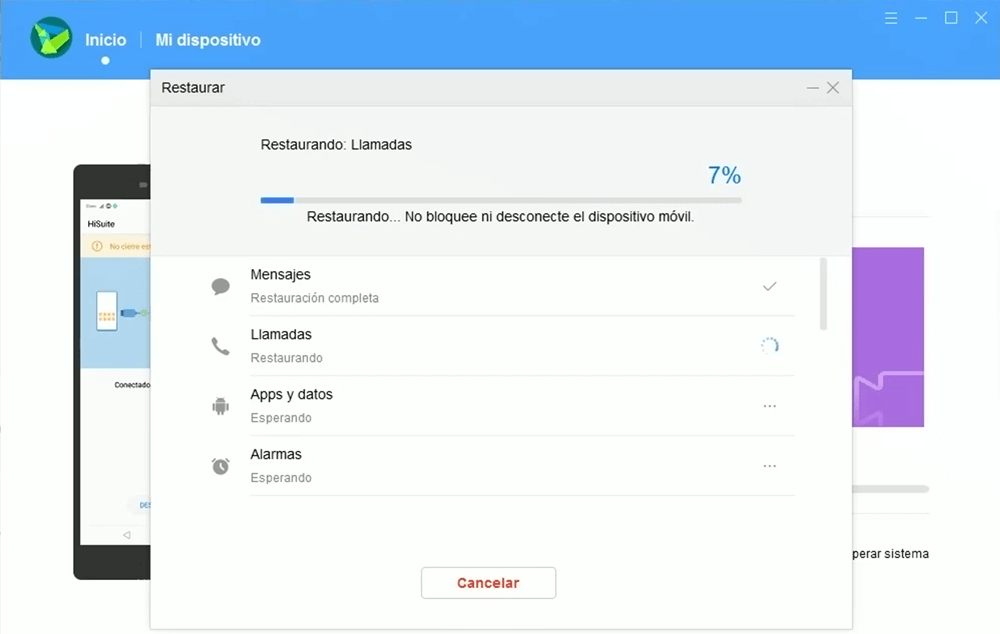
# Desde la copia de seguridad de Cloud
Este funciona si usas una cuenta de ID de Huawei y has realizado previamente copias de seguridad con ella.
- Abre la aplicación de Ajustes en tu móvil Huawei.
- Va a Sistema > Copia de seguridad y restauración > Copia de seguridad de Cloud.
- Haz clic en “Restaurar datos”.
- Selecciona una copia de seguridad.
- Elige el tipo de datos “Contactos” y presiona “Restaurar”.
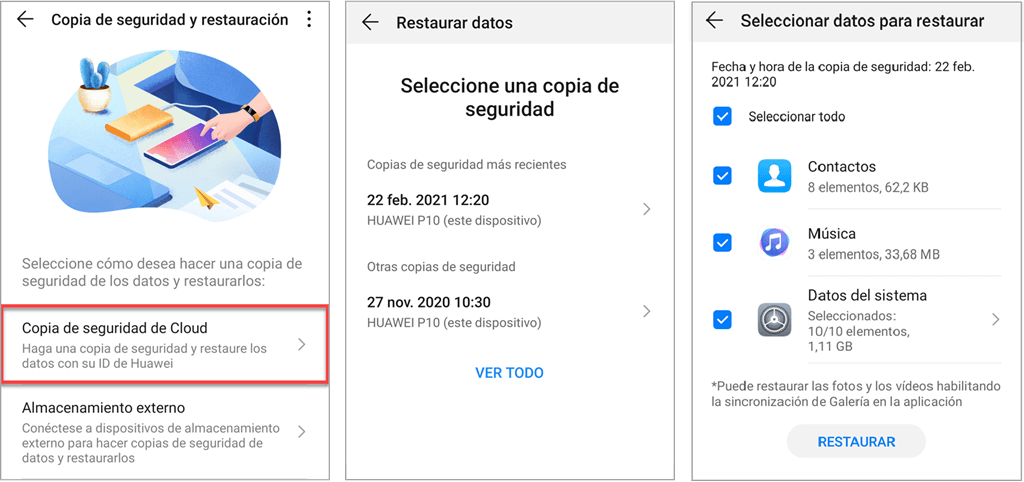
# Desde el almacenamiento externo
También puedes guardar los contactos de Huawei en un almacenamiento externo, por ejemplo, la tarjeta SD y restaurarlo más tarde.
- En el móvil Huawei, accede a Ajustes > Sistema > Copias de seguridad y restauración > Almacenamiento externo.
- Por ejemplo, haz clic en “Tarjeta de memoria”.
- Selecciona una copia de seguridad.
- Elige el tipo de datos “Contactos” y haz clic en “Restaurar”.
# Desde los archivos VCF (vCard)
Nota: Esta es la forma de introducir la contraseña de una copia de seguridad.
Una vez que hayas exportado tu lista de contactos como un archivo .vcf, puedes usarlo para importarlo nuevamente.
- Abre la aplicación Contactos en tu móvil Huawei.
- En la parte superior derecha, presiona el icono de “los tres puntos” > Ajustes.
- Haz clic en “Importar/Exportar” > Importar desde almacenamiento.
- Selecciona un archivo vCard y haz clic en “Aceptar”.
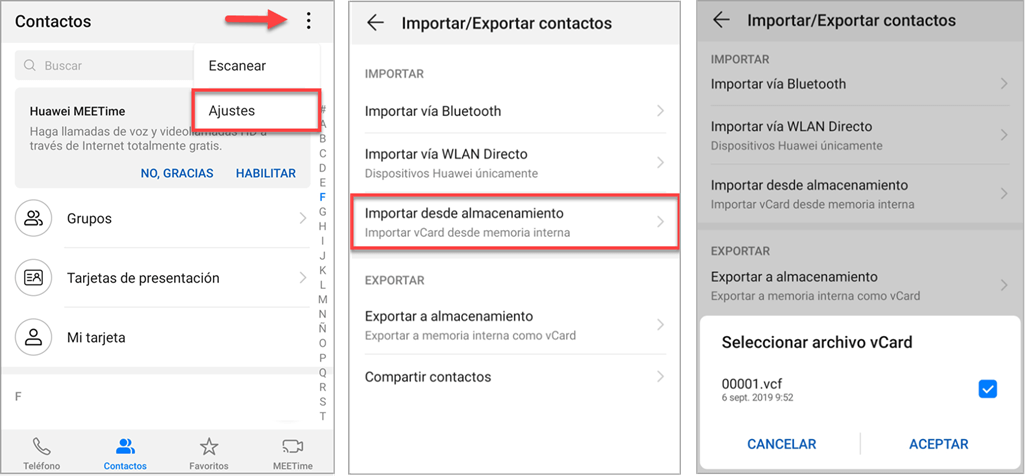
Programas para recuperar los contactos eliminados de Huawei
Si los contactos de tu Huawei han sido eliminados, no importa si fue hace 3 minutos o hace 3 meses, aún puedes recuperar los contactos perdidos desde Huawei con un programa de recuperación de datos como FonePaw Recuperación de Datos Android (opens new window).
# Características de FonePaw Recuperación de contactos
- Encontrar los contactos eliminados en el programa de forma gratuita.
- No se requiere la copia de seguridad.
- Recuperar contactos incluyendo número de teléfono, correo electrónico e información de contacto.
- Funcionar perfectamente para Huawei Honor, Mate 40/30/20/10/9, P40 /30/20/10, Series Nova, Series G.
- Exportar la lista de contactos como CSV, VCF (vCard) o HTML.
# Recuperar contactos eliminados de Huawei con FonePaw
Paso 1. Conectar el móvil Huawei a una computadora
Inicia FonePaw y selecciona la función Recuperación de Datos Android. Después, conecta tu teléfono móvil Huawei al ordenador con un cable USB.
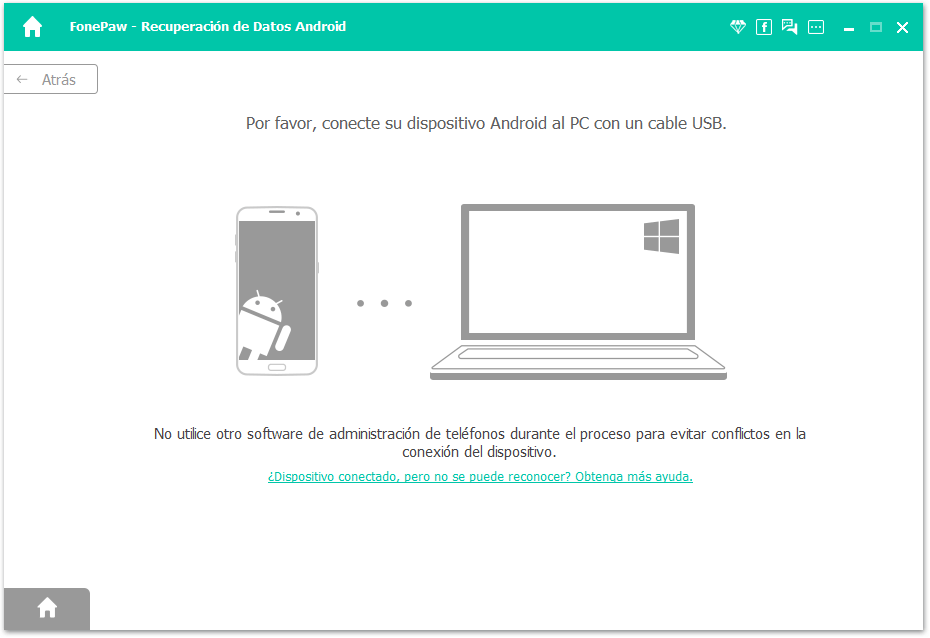
Paso 2. Dejar que el programa reconozca tu Huawei
Sigue las instrucciones para activar el modo Depuración USB (opens new window) en tu Huawei. Luego, haz clic en “Aceptar” cuando la solicitud de depuración aparece en tu móvil.
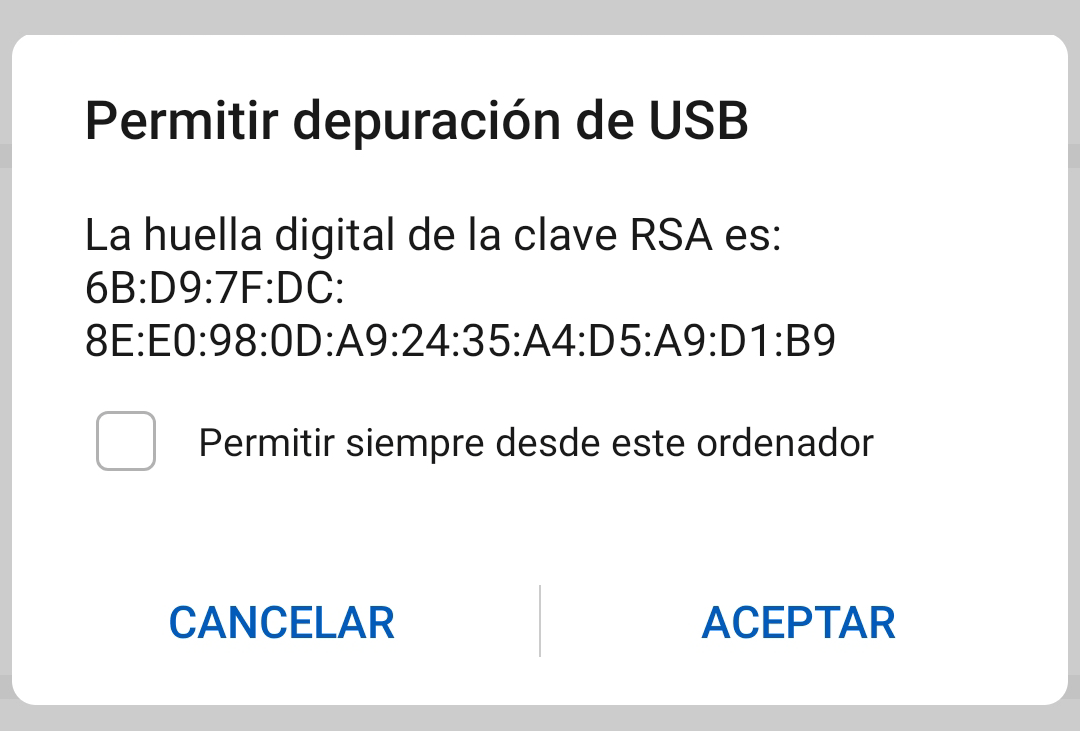
Paso 3. Seleccionar el tipo de datos para escanear
Debes elegir el tipo de datos específicos. Selecciona “Contactos” para que el programa pueda escanear los contactos en el móvil Huawei y extraer los eliminados. Después, haz clic en “Siguiente”.
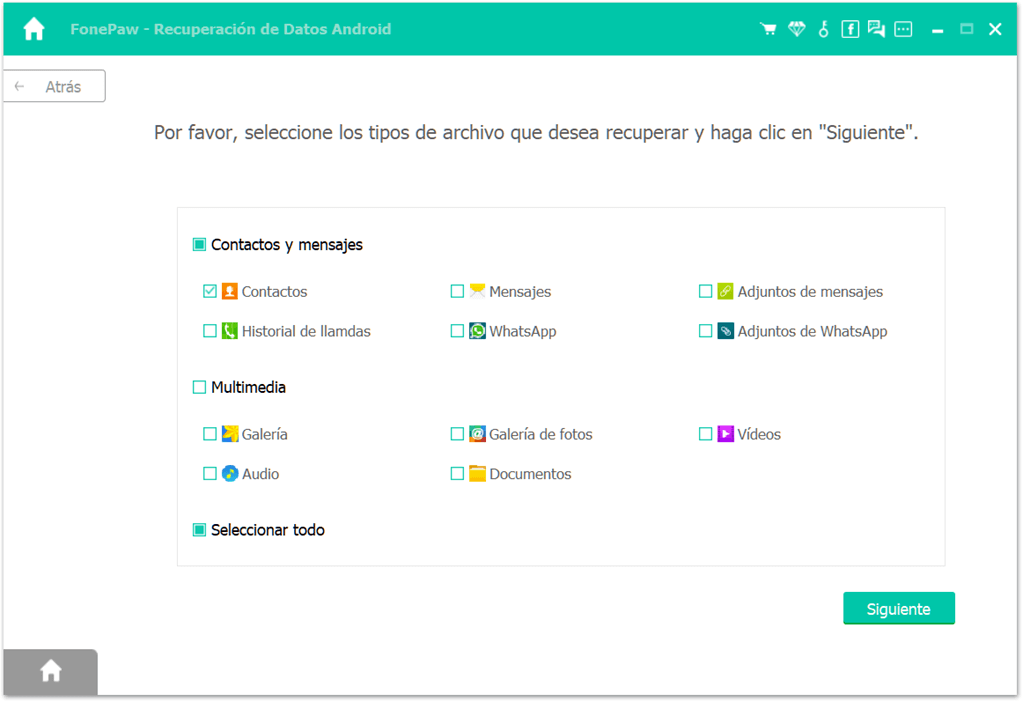
Paso 4. Permitir el acceso a tu teléfono móvil Huawei
Sigue las instrucciones para instalar la aplicación FonePaw en tu móvil. Después, permite el acceso a los datos para que FonePaw pueda escanear los contactos almacenados en la memoria interna.
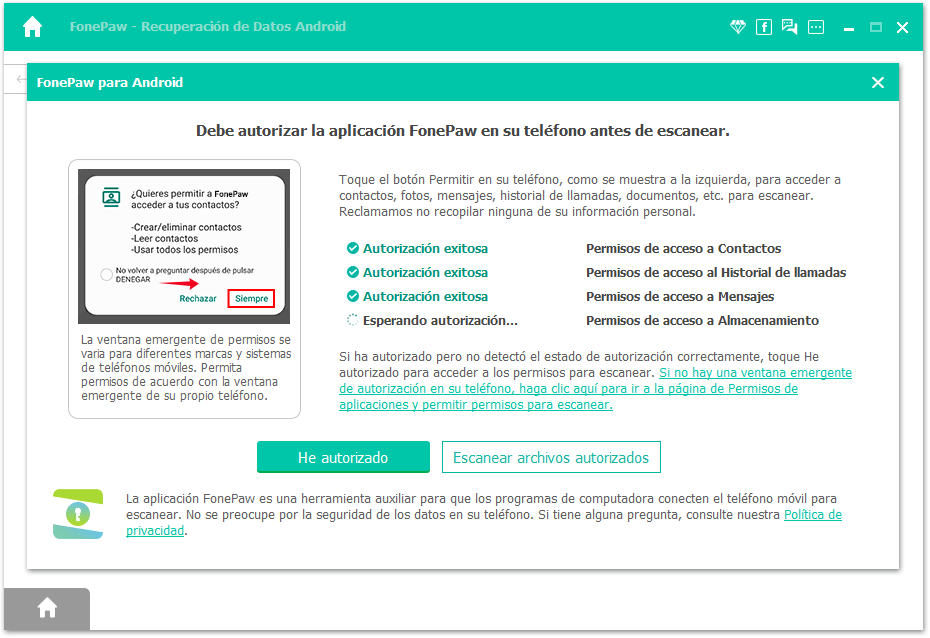
Paso 5. Recuperar el número de teléfono eliminado en Huawei
Se mostrará toda la información de los contactos encontrado en el software. Revisa el resultado calmadamente.
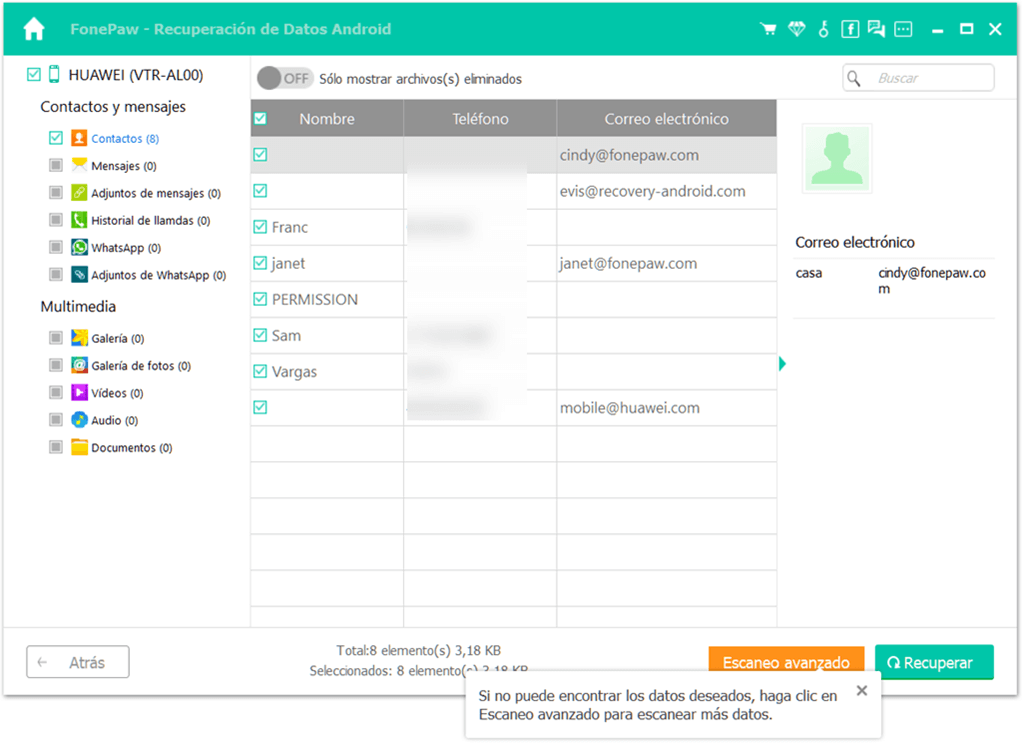
Paso 6. Exportar los contactos de Huawei
Ahora, puedes guardar la lista de contactos como archivo CSV, VCF o HTML, según sea necesario, en la computadora haciendo clic en el botón “Restaurar”. Luego, impórtalo nuevamente al móvil.
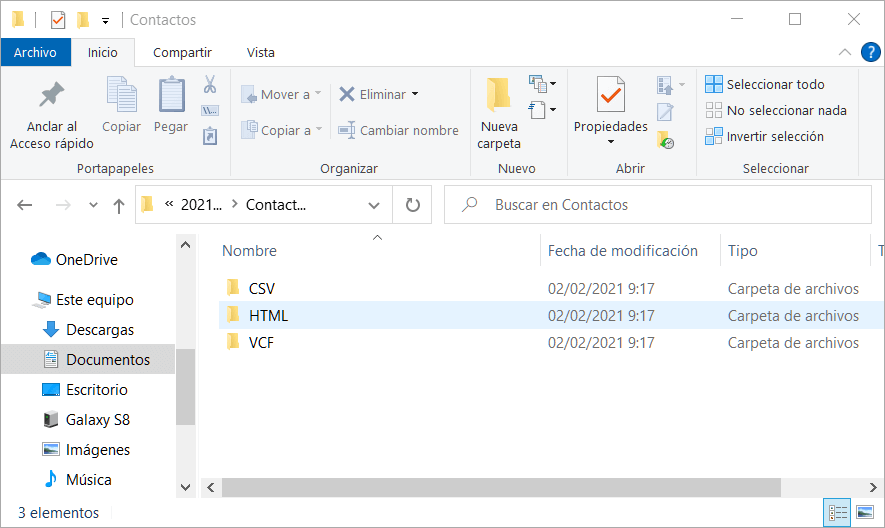
Sugerencia: Si no encuentras tus contactos eliminados con el escaneo rápido, intenta con el “escaneo avanzado”. Esto requiere rootear tu dispositivo Huawei (opens new window).
Todos los contactos desaparecen en Huawei – Soluciones
Algunas veces, los contactos de nuestro dispositivo desaparecerán sin ningún motivo. Esto pasa a menudo después de una actualización del sistema operativo, si sucede tal situación, intenta con las siguientes soluciones.
- Reinicia tu móvil. En ocasiones, un simple reinicio puede salvar tus contactos de Huawei.
- Deja la sincronización con una cuenta Google/Outlook. Si dicha sincronización está activada en tu Huawei, simplemente desactívalo y reinicia el móvil.
- Si has sincronizado los contactos con Gmail o Outlook, deberías intentar actualizar estas aplicaciones, cerrar la sesión en tu cuenta de la aplicación e iniciarla de nuevo.
- Desactiva la configuración “Bases de datos de actualización automática” y reinicia tu móvil.
- Utiliza los dos métodos mencionados en el artículo para restaurar los contactos de Huawei.
- Más leídos
- 5 maneras de recuperar archivos borrados permanentemente en Windows PC
- Grabador de pantalla sin lag para Windows, Mac, iPhone, y Android
- Copiar contactos iPhone a PC en 4 maneras (Guía 2020)
- Mejorar rápidamente la calidad de un video con una resolución superior
- 5 mejores aplicaciones para recuperar conversaciones de WhatsApp para Android











